Jak používat styly ve Wordu na iPadu

Styly aplikace Word šetří čas, protože kombinují několik formátovacích příkazů najednou. Naučte se efektivně používat styly na iPadu a získejte konzistentní vzhled dokumentů.
Jednou z věcí, které můžete v Excelu 2011 pro Mac často provádět, je změna vzhledu buněk, a to pomocí možností na kartě Domů na pásu karet. Kromě vizuálního efektu formát také znamená, jak buňka zachází s obsahem, který je v ní napsán.
Obecný formát je výchozí formát buňky. (Podívejte se do skupiny Číslo na kartě Domů.) Stručně řečeno, obecný formát použije formátování pomocí těchto jednoduchých pravidel:
Buňka obsahující libovolné textové znaky je formátována jako text.
Buňka obsahující pouze čísla je formátována jako číslo nebo datum.
Buňka, která začíná znakem rovná se (=), je vzorec.
Obecný formát můžete přepsat a na buňku použít jakýkoli jiný formát, který chcete. Pokud změníte formát buňky z jednoho z číselných formátů nebo formátů data na textový formát, nemůžete již číselnou hodnotu nebo datum používat ve výpočtech vzorce.

Skupina Číslo na kartě Domů nabízí rychlé možnosti formátování:
Formát čísel: Toto je vyskakovací nabídka, která vám umožňuje použít výchozí formát pro každou z hlavních kategorií formátu.
Alternativní měna: Tato vyskakovací nabídka vám umožňuje použít účetní formáty pro konkrétní měny.
Procento: Zobrazuje desetinné hodnoty jako procenta.
Tisíce: Kliknutím zapnete nebo vypnete čárky jako oddělovače tisíců.
Přemístit desetinnou čárku: Klepnutím na tlačítko přesunete desetinnou čárku o jednu pozici doleva nebo doprava.
Chcete-li zobrazit úplný seznam dostupných formátů čísel, stiskněte Command-1 (nebo zvolte Formát → Buňky z pruhu nabídek) a v dialogu Formální buňky klepněte na kartu Číslo.
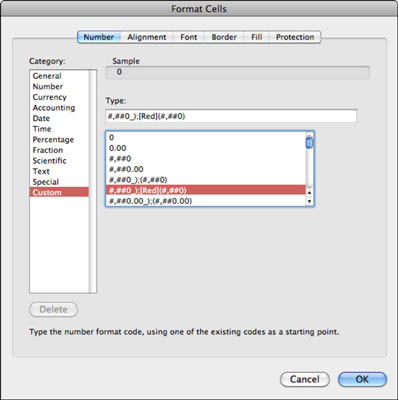
Styly aplikace Word šetří čas, protože kombinují několik formátovacích příkazů najednou. Naučte se efektivně používat styly na iPadu a získejte konzistentní vzhled dokumentů.
Při práci v Office 2011 pro Mac se naučte, jak efektivně vytvořit víceúrovňový číslovaný seznam ve Wordu 2011. Objevte nejlepší praktiky a tipy.
Naučte se, jak nastavit odsazení v aplikaci Word 2008 pro Mac pomocí jednoduchých kroků a technik pro úpravu dokumentů.
V aplikaci Word 2007 můžete vybarvit stránku za textem. Při výběru barvy pozadí stránky si můžete vybrat z různých barev nebo přechodů. Návod na úpravu pozadí.
Word 2007 za vás sestaví obsah (TOC) tak, že v dokumentu předem vypíše nadpisy (každý s číslem stránky). Zjistěte, jak efektivně využívat funkci TOC pro lepší organizaci dokumentu.
Funkce Porovnat v PowerPointu 2013 umožňuje efektivně porovnat rozdíly mezi verzemi prezentace a selektivně přijmout nebo odmítnout změny.
Zjistěte, jak zaškrtávat políčka v Excelu 2011 pro Mac, a získejte užitečné tipy a triky pro efektivní práci s formuláři.
Někdy potřebujete Outlook 2013, aby vám připomněl důležitá data nebo navazující aktivity. Pomocí vlajek můžete například připomenout, že máte příští týden někomu zavolat. Nejlepší způsob, jak si zapamatovat, je označit jméno této osoby v seznamu kontaktů. Ve vašem kalendáři se objeví připomenutí. Kontakty nejsou […]
Každý aspekt vzhledu tabulky lze formátovat ve Wordu v Office 2011 pro Mac. Můžete použít styly, které sloučí buňky dohromady, aby vytvořily větší buňky, zrušit je sloučení, změnit barvy ohraničení, vytvořit stínování buněk a další. Použití stylu tabulky z pásu karet Office 2011 pro Mac Karta Tabulky na pásu karet […]
Když používáte Word v Office 2011 pro Mac, můžete použít styly tabulek ke změně vzhledu buněk. Pokud nemůžete najít existující, který by vyhovoval vašim potřebám, můžete vytvořit nové styly tabulky v dialogu Styl. Proveďte tyto kroky: Ve Wordu 2011 pro Mac vyberte Formát → Styl. Otevře se dialogové okno Styl. Klikněte na […]







